
엑벨 셀 병합 데이터(내용) 합치기

지난 시간에 셀 병합하는 방법에 대해 알아봤는데요, 셀을 병합할 경우 만약 위와 같이 각 셀이 데이터가 있다면 가로의 경우 제일 왼쪽 셀을 값만, 세로의 경우 제일 위의 값만 남겨진 문제가 발생합니다. 어렵게 작성한 데이터를 유지하면서 셀을 합치는 방법은 없을까요?
↓↓↓↓↓
단축키를 이용한 셀 병합(셀 합치기) - [엑셀 무료 강의] 엑셀 기초
엑셀 셀 병합 데이터(내용) 유지
셀 병합 후 데이터(내용)를 유지하는 방법은 가로 및 세로일 경우 다른 방법으로 가능합니다. 여러 방법이 있으니 참고하세요.
'채우기' 기능을 이용해 세로 데이터(내용) 유지 - 제목 3

① : 우선 데이터를 유지할 범위를 드래그 하기.
② : '채우기' 기능을 선택.
③ : '양쪽 맞춤'을 선택.
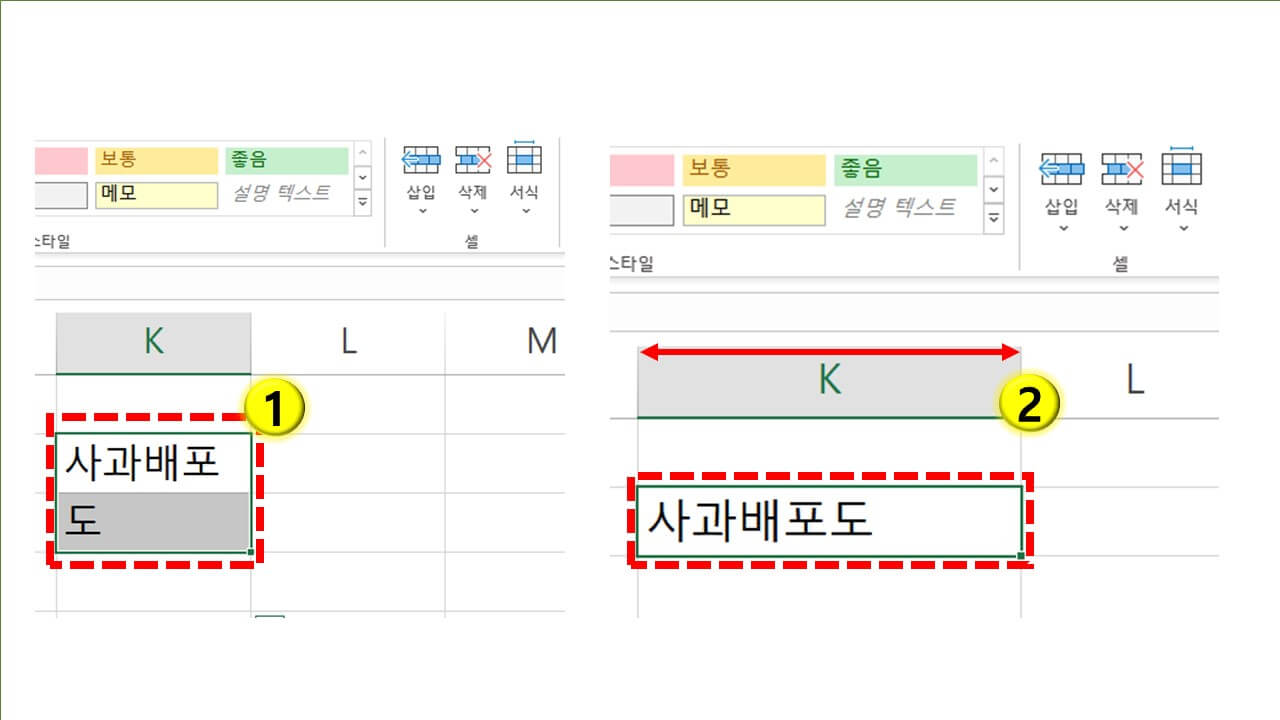
① : 채우기 기능을 사용했는데 그림과 같이 글씨가 잘린다면?
② : 해결 방법은 셀의 너비를 예상되는 글의 크기만큼 늘려주시면 됩니다.
'클립보드' 기능을 이용해 가로 데이터(내용) 유지
이번엔 클립보드 기능을 이용하 가로 데이터를 유지하면서 병합해 보겠습니다. 클립보드는 세로 데이터에도 적용됩니다.
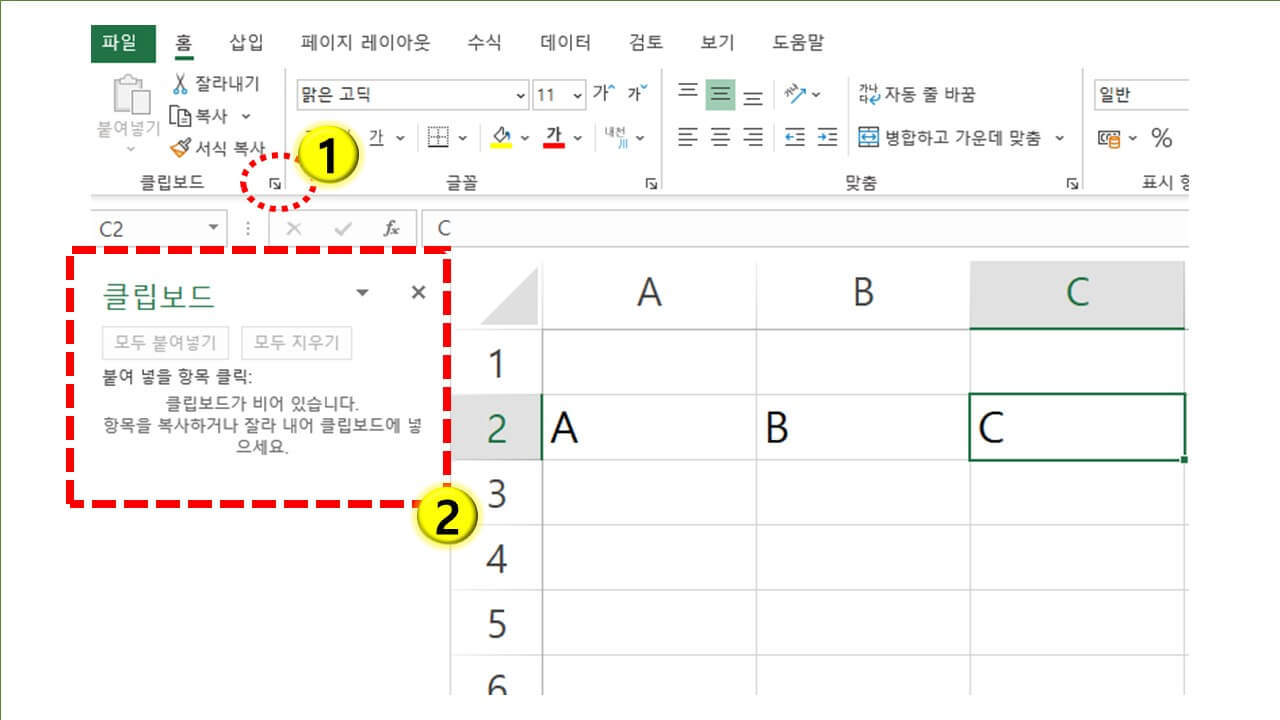
① : 클립보드 옆 아이콘 클릭.
② : 클립보드 화면 확장.
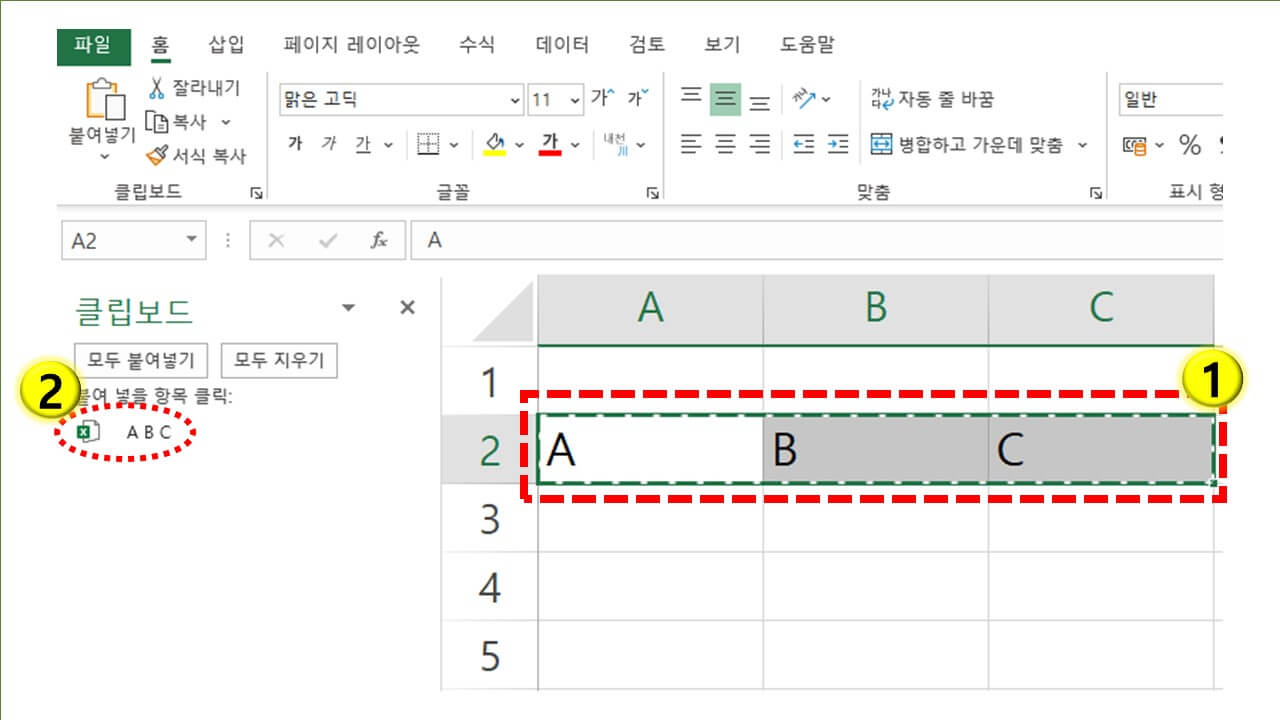
① : 합치고자 하는 데이터를 드래그하여 선택 후 Ctrl + C를 눌러 복사
② : 복사한 데이터가 클립보드로 이동.
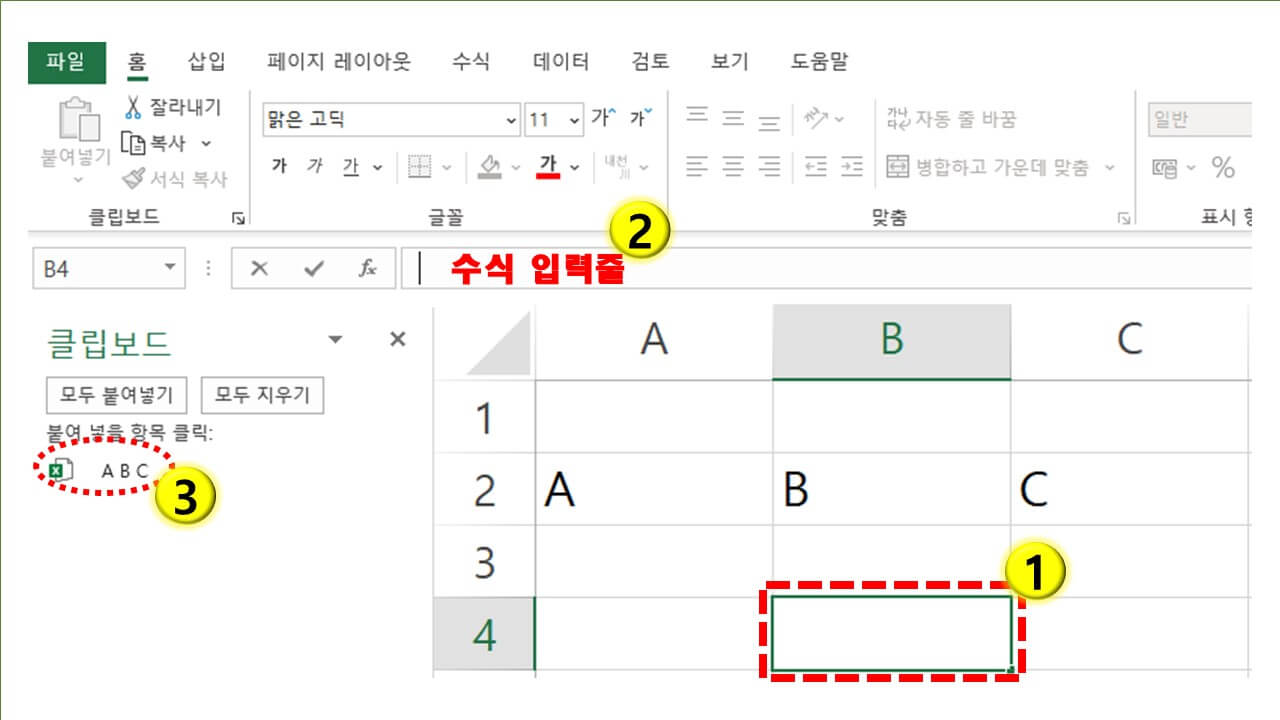
① : 복사한 데이터를 붙여 넣을 셀을 선택(B4).
② : 수식 입력 줄을 클릭하여 활성화.
③ : 클립보드에 복사되어 있는 데이터를 클릭.
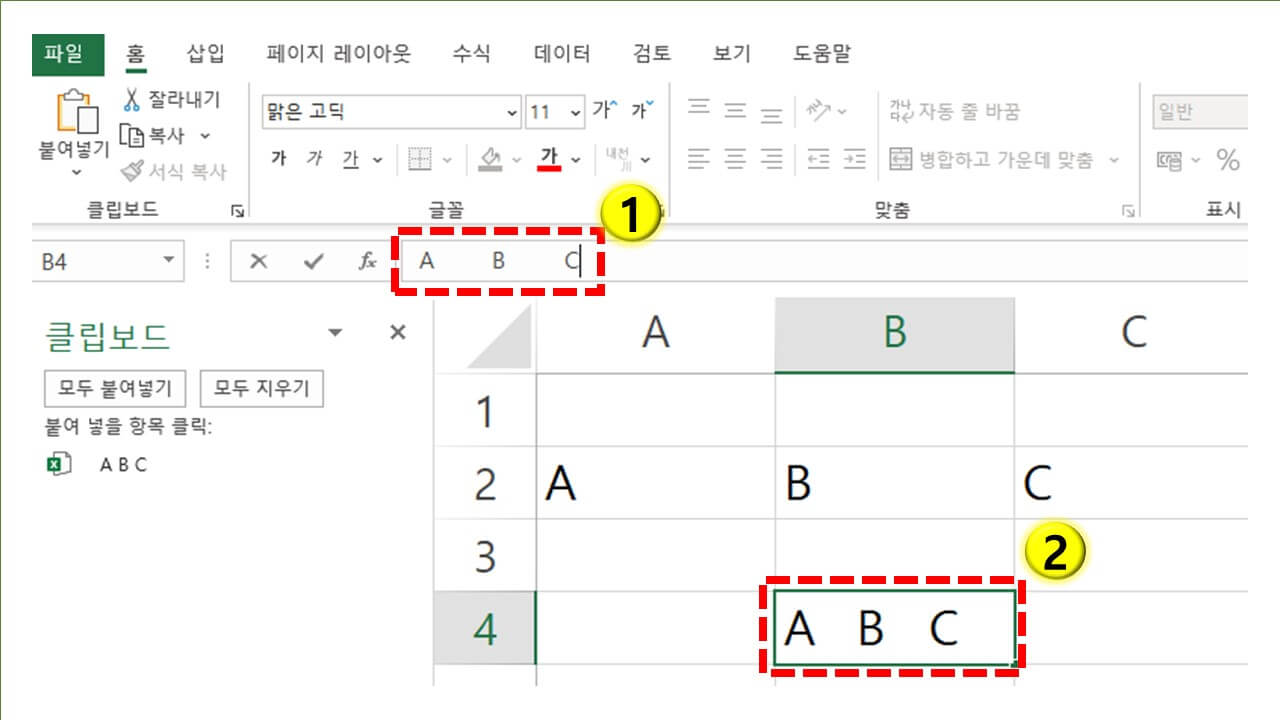
① : 클립에 복사된 데이터는 수식 입력 줄로 복사가 됩니다.
② : 자동으로 수식 일력 줄에 데이터는 지정 셀로 복사됩니다.
추가 : 수식 'CONCATENATE'를 이용한 데이터 합치기
수식을 이용해서 세로 데이터를 취합할 수 있습니다.
▷적용 인수 풀이
=CONCATENATE(text1,text2,........)
: 여러 텍스트를 한 개의 텍스트로 합쳐준다.
- text1 : 첫 번째 텍스트
- text2 : 두 번째 텍스트
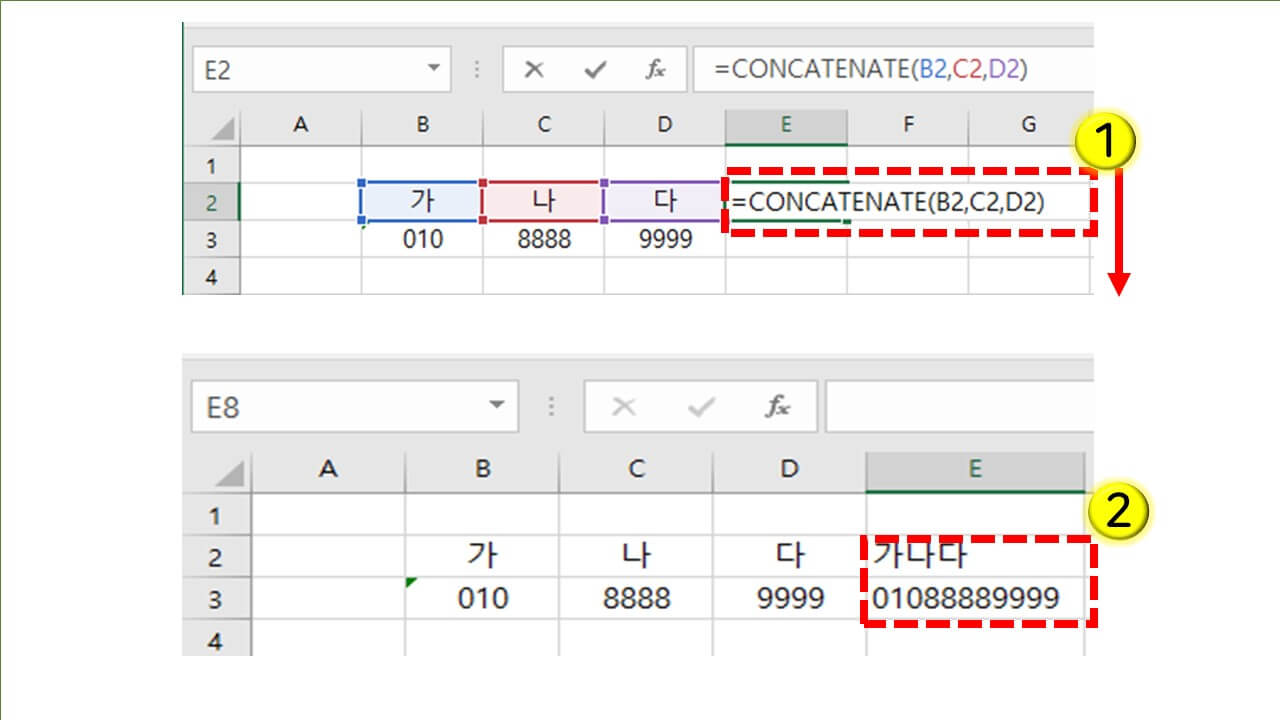
① : 수식 =CONCATENATE에 B2,C2,D2를 선택한 후 아래로 드래그합니다.
② : 왼쪽 셀의 텍스트가 모두 한 가지 셀로 합쳐집니다.
CONCATENATE에 대한 자세한 내용은 아래 포스팅을 참고하세요.
↓↓↓↓↓
엑셀 텍스트 합치기 함수 CONCATENATE - 엑셀 무료 강의 [엑셀 기초]
오늘은 여러 셀의 텍스트를 유지하면서 합치는 법을 알아보았습니다. 궁금한 점이 있으면 댓글을 남겨주세요:)
'엑셀을 지배하는 자 > 엑셀 속도를 100배 빠르게' 카테고리의 다른 글
| 엑셀 텍스트 쉽게 나누기 - 엑셀 무료 강의[엑셀 기초] (0) | 2022.07.18 |
|---|---|
| 단축키를 이용한 셀 병합(셀 합치기) - 엑셀 무료 강의[엑셀 기초] (0) | 2022.07.13 |
| 엑셀 단축키 모음 및 정리표 - 엑셀 기초 설정[엑셀 무료 강의] (0) | 2022.07.03 |
| 당신의 엑셀 속도를 100배 빠르게! 빠른 실행 도구 모음 설정 - 엑셀 기초 설정[엑셀 무료 강의] (0) | 2022.07.03 |
| 다크모드 설정하기 - 엑셀 무료 강의[엑셀 기초 설정] (0) | 2022.07.02 |



